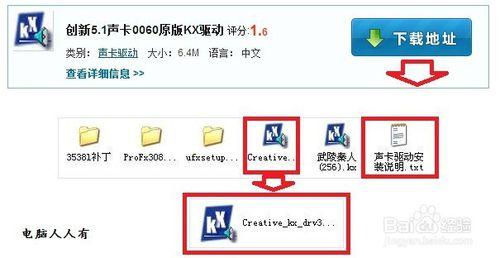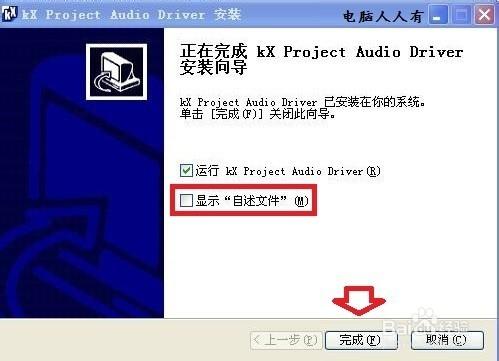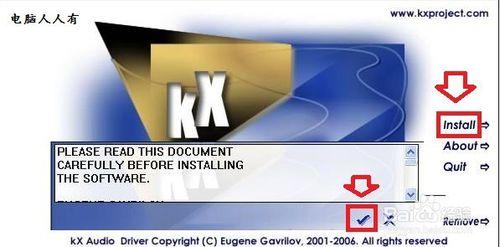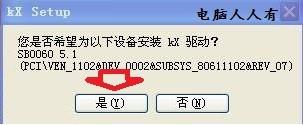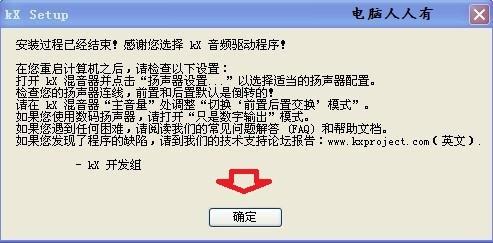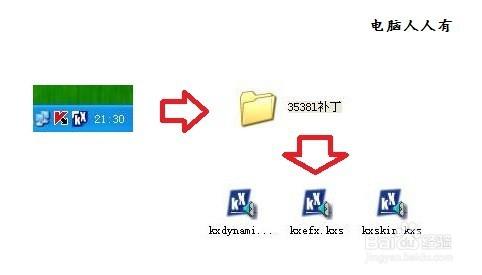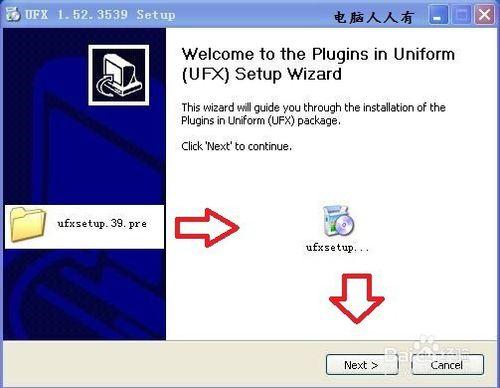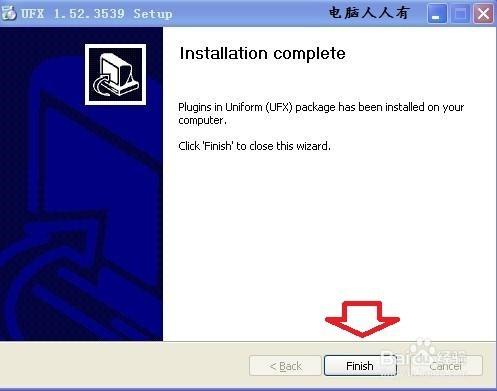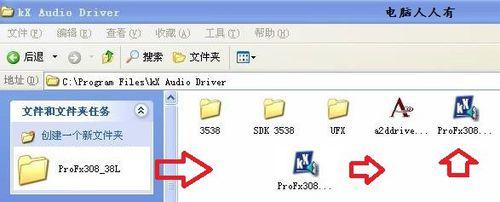創新聲卡KX驅動安裝?
創新聲卡高音清晰,低音飽滿,音質無可挑剔。但是,很多人卻因為其安裝、調試比較複雜而望而卻步。萬事開頭有點難,按部就班不怕慢,圖文並茂有教材,高低音符天籟伴。
方法/步驟
首先,要安裝聲卡,拆開機箱後蓋,再將機箱後空槽對應的擋板拆除,插緊聲卡(否則系統會認不出來),再將固定螺絲上緊固在機箱上即可。
聲卡插孔有示意圖和顏色以示區別,根據說明書接駁(型號不同,會有差異):
白色:數字輸出
藍色:線性輸入
粉色:麥克風孔
綠色:前置耳機
黑色:後置喇叭
橙色:環繞音響
然後,下載和聲卡匹配的驅動程序,如有購機時附帶的驅動光盤,那是最合適的,或者到設備的官網去下載(注意和操作系統要匹配,還有32位,64位之分)。如果有不太明白的地方,應該先仔細查看聲卡安裝說明。
點擊聲卡的安裝圖標Creative_kx……,首先會彈出語言環境的確認提示Chinese為中文OK,然後按部就班安裝即可(省略)。
來到這一步,點去 顯示“自述文件”完成(尚未完成聲卡的安裝)
這時會彈出繼續安裝的界面,點擊Install再點對勾
看清楚提示說明,如有重啟的提示,點擊否!確定
根據安裝的提示,點擊是。
如果熟悉VST,可以點確定,然後指向VST插件路徑。如果不熟悉建議點取消。
至此聲卡的驅動程序已經全部安裝完成確定
安裝完驅動,重啟系統是必須的!確定
這時能聽不能說,還需要繼續安裝插件。先點擊任務欄上的聲卡圖標退出,再解壓35381補丁獲得以下三個文件。
然後打開C:\WINDOWS\system32文件夾,在此目錄下粘貼這三個文件全部替換。
繼續解壓ufxsetup.39.pre文件夾點擊其中的ufxsetup安裝Next
按照步驟進行,最後點擊Finish(完成)
再次解壓ProFx380_38L文件打開所得文件夾複製裡面的ProFx380文件粘貼至C:\Program Files\kX Audio Driver文件夾內替換同名文件。
至此,聲卡的安裝才算全部完成,右擊電腦右下角的KX圖標,點擊KX數字信號處理器,彈出KX DSP界面,可以進一步設置,享用高品質的音響效果。